Jak sprawdzić jaka to wtyczka WordPress? To pytanie bardzo często pojawia się w zapytaniach przesyłanych do mnie z formularza kontaktowego na blogu. Ponieważ powtórzyło się to również wczoraj – postanowiłam napisać wpis.
Pytanie brzmiało tak:
[su_quote cite=”Sylwia”]Witaj. Mam ogromną prośbę, a widzę, że znasz się na rzeczy. Poszukują galerii wtyczki wydarzeń …. nie wiem jestem początkująca takiej jak w linku http://beautyedu.pl/wydarzenia/ Bardzo mi zależy aby uzyskać taki efekt.[/su_quote]
Kliknęłam w podany link i… rzeczywiście trafiłam na stronę wydarzeń (prawdopodobnie) salonu piękności. Co się jednak okazało? Przy tak zadanym pytaniu w zasadzie warto poruszyć trzy kwestie.
Po pierwsze – jak sprawdzić jaka to wtyczka WordPress?
A dokładniej – jak sprawdzić, co zostało użyte na stronie? To akurat proste, ale widzę, że jeszcze nie wszyscy o tym wiedzą. Ustaw się kursorem na elemencie, który chcesz sprawdzić i kliknij prawy klawisz myszy. Następnie kliknij Zbadaj (Chrome) lub Zbadaj element (Firefox). Ukaże ci się inspektor kodu strony na dole ekranu. To taki “roboczy” sposób podejrzenia kodu każdej strony, w którym można kilka rzeczy podejrzeć (screen z Chrome, ale w Firefox wygląda to podobnie).
Za pierwszym razem wydaje się to być “czarną magią”, ale jak już się trochę z tym widokiem i znaczkami (HTML i CSS) w używanymi oswoisz – szybko zobaczysz, że to, co nas interesuje na podanej stronie, to nie wtyczka. To zwyczajne wpisy WordPressa! Widzisz, ile razy w “div-ach” pojawia się słówko “post”? Idźmy dalej. Owo “post_grid” to nic innego, jak wskazówka, że są to wpisy WordPressa ułożone kafelkowo. Eureka!
Po drugie – jak uzyskać taki efekt na swojej stronie?
W tym punkcie mamy dwie sprawy:
- jak umieścić wybrane wpisy na konkretnej podstronie?
- jak uzyskać efekt kafelek (grid)?
Punkt pierwszy opisałam we wpisie o dodawaniu kategorii wpisów do menu w WordPressie, niestety z drugim nie będzie tak łatwo…
Tu zaczynają się schody. Wszystko zależy od tego, jakiego motywu (szablonu) używasz. Jeśli twój motyw ma możliwość wyświetlania wpisów nie tylko jako listę, ale i jako kafelki (grid), to nie ma sprawy. Jeśli jednak nie?
Zawsze możesz nauczyć się wprowadzać zmiany w plikach motywu, jednak jeśli nie masz na to czasu – próbuj znaleźć wtyczkę (np. tą, albo tą – żadnej z nich nie polecę, bo nie sprawdzałam – albo inną wyszukaną po słowach “post grid WordPress”). Repozytorium pokazuje ponad 500 wyników wtyczek przy takim zapytaniu, więc coś z pewnością znajdziesz!
Po trzecie – jak uzyskać taki efekt na miniaturach zdjęć wpisów (jak na załączonym przykładzie)?
To już wyższa szkoła jazdy. Jeśli twój motyw nie ma takiej funkcjonalności – pozostaje ci nauczyć się pisać kod lub zlecić to komuś, kto pisze…
I w zasadzie tyle 🙂
Chociaż… Napisałam się, a przecież nie odpowiedziałam na zasadnicze pytanie: jak sprawdzić jaka to wtyczka WordPress? I znów są na to różne sposoby. Możesz w inspektorze kodu szukać nazw odpowiednich div-ów (zazwyczaj da się w nich odnaleźć nazwy wtyczek) lub skorzystać np. z tego narzędzia (choć niestety może się zdarzyć, że nie pokaże ono wszystkich wtyczek). Nie ma niestety rozwiązań idealnych…
A! Zapomniałabym! Odważnym polecam sposób najprostszy – zawsze możesz napisać do właściciela strony i po prostu spytać. Najczęściej uzyskasz odpowiedź!
A wy? Pytacie wprost, czy szukacie informacji o rozwiązaniach na stronach na własną rękę? Znacie inne sposoby, rozwiązania? Jak zwykle – komentarze pozostawiam do dyspozycji!
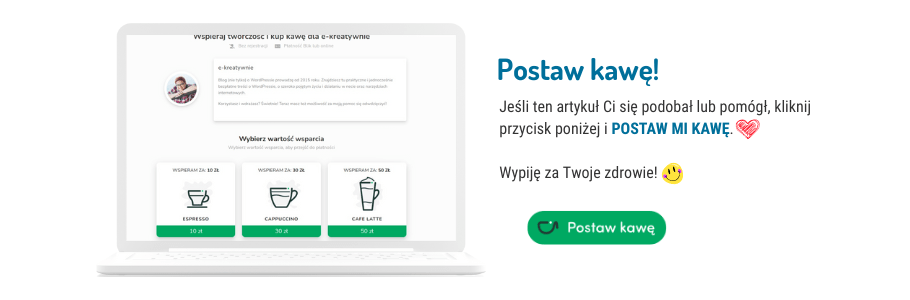

















Wszystko jest tak prosto tylko dla profesjonalistów 🙂
Każdy też kiedyś zaczyna. Również profesjonalista 😉